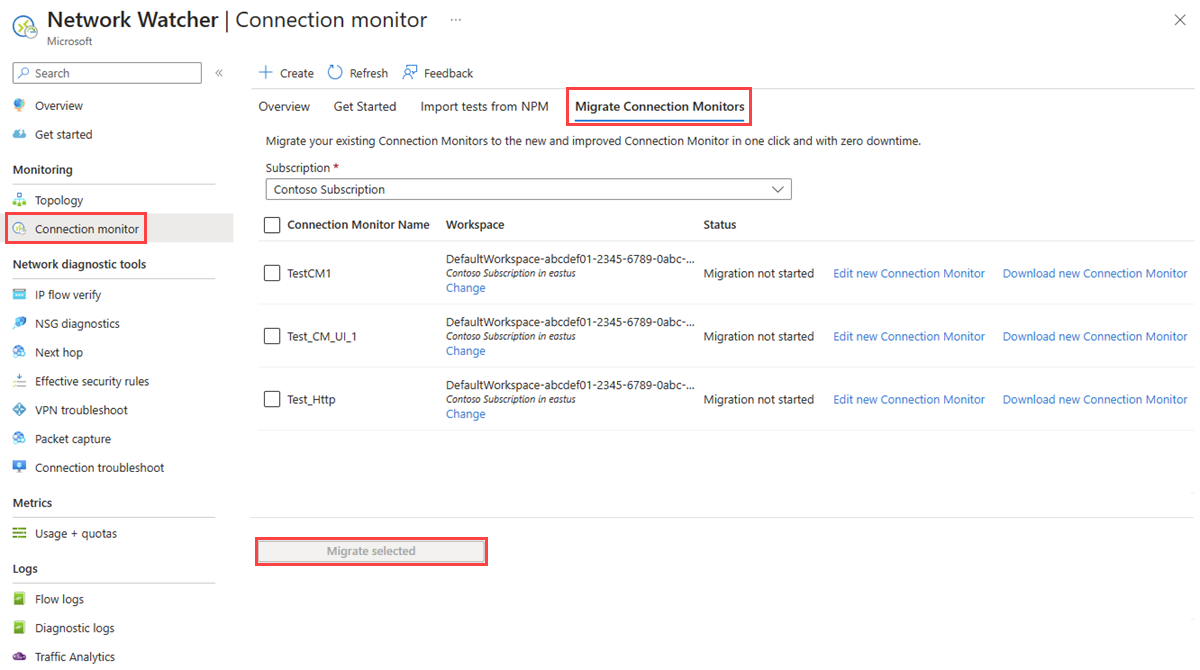Migreren naar Verbinding maken ionmonitor vanaf Verbinding maken ionmonitor (klassiek)
In dit artikel leert u hoe u uw bestaande verbindingsmonitors migreert van Verbinding maken ionmonitor (klassiek) naar de nieuwe Verbinding maken ionmonitor zonder downtime. Zie Verbinding maken ion monitor overview voor meer informatie.
Belangrijk
Verbinding maken ion monitor (klassiek) is afgeschaft en niet meer beschikbaar. Als u serviceonderbrekingen naar uw huidige workloads wilt minimaliseren, migreert u van Verbinding maken ionmonitor (klassiek) naar de nieuwe Verbinding maken ionmonitor.
Belangrijke voordelen van de nieuwe Verbinding maken ionmonitor
Hieronder volgen de belangrijkste voordelen van de nieuwe Verbinding maken ionmonitor:
Geïntegreerde connectiviteitsbewakingservaring voor Azure- en hybride eindpunten
Virtuele machines (VM's) en schaalsets ondersteunen als bron- en doeleindpunten.
Azure Monitor-agent ingeschakeld ARC-servers als bron- en doeleindpunten.
Ondersteuning voor meerdere abonnementen, meerdere werkruimten en bewaking in meerdere regio's.
Gemak van ervaring met vereenvoudigde agentondersteuning
Lichtgewicht Azure Network Watcher-extensie die compatibel is met ARC-eindpunten.
Automatische upgrade van agents met automatische ondersteuning voor agentondersteuning.
Prestaties van end-to-end netwerkpad visualiseren en meten met de nieuwe topologie (preview)
Uitgebreide inzichten in metrische netwerkprestaties met synthetische bewaking via TCP-, ICMP- en HTTP-protocollen.
Verbeterde zichtbaarheid van end-to-end netwerkpaden en verbindingen met latentie per hop en padverlies tussen padonderdelen, waarbij koppelingen met hoge latentie of pakketverlies worden gemarkeerd.
Verbeterde probleemoplossing met duidelijke bruikbare inzichten
Snelle detectie met realtimewaarschuwingen voor netwerkverbindingsproblemen.
Slimme inzichten in wijzigingen in netwerkpadonderdelen om de onderliggende oorzaak van connectiviteitsfouten te markeren.
Identificatie van blokkeringsregels en resources die verantwoordelijk zijn voor verbindingsfouten voor eindpunten.
Verbinding maken ion monitor (klassiek) versus nieuwe Verbinding maken ion monitor
De volgende tabel vergelijkt Verbinding maken ion monitor (klassiek) en de nieuwe Verbinding maken ion monitor:
| Functie | Verbinding maken ion monitor (klassiek) | Verbindingsmonitor |
|---|---|---|
| Geïntegreerde ervaring voor Azure en hybride bewaking | Niet beschikbaar | Beschikbaar |
| Ondersteuning voor door ARC ingeschakelde Azure Monitor-agent ondersteunde eindpunten als bron- en doeleindpunten | Niet beschikbaar | Beschikbaar |
| Samengestelde resources : virtuele netwerken, subnetten en on-premises aangepaste netwerken | Niet beschikbaar | Beschikbaar |
| Bewaking tussen abonnementen, regio's en werkruimten | Niet beschikbaar | Beschikbaar |
| Ondersteuning voor gecentraliseerde werkruimten | Niet beschikbaar | Beschikbaar |
| Meerdere bronnen kunnen meerdere bestemmingen pingen | Niet beschikbaar | Beschikbaar |
| Geïntegreerde topologie tussen on-premises, internet en Azure-hops | Niet beschikbaar | Beschikbaar |
| HTTP-statuscodecontroles | Niet beschikbaar | Beschikbaar |
| Verbeterde connectiviteitsdiagnose | Niet beschikbaar | Beschikbaar |
| Verbinding maken iviteitsmetingen en dimensiemetingen met Log Analytics-ondersteuning | Niet beschikbaar | Beschikbaar met TCP, ICMP en HTTP |
| Automation : PowerShell, de Azure CLI, Terraform | Beschikbaar | Beschikbaar |
| Ondersteuning voor Linux | Beschikbaar | Beschikbaar |
| Ondersteuning voor openbare, overheids-, China- en luchtwolk | Beschikbaar | Beschikbaar |
Belangrijke punten om te noteren
De migratie helpt bij het produceren van de volgende resultaten:
- Agents en firewallinstellingen werken zoals het is. Er zijn geen wijzigingen vereist.
- Bestaande verbindingsmonitors worden toegewezen aan Verbinding maken ion monitor > testgroep > testindeling. Door Bewerken te selecteren, kunt u de eigenschappen van de nieuwe Verbinding maken ion monitor bekijken en wijzigen, een sjabloon downloaden om wijzigingen aan te brengen in Verbinding maken ion monitor en verzenden via Azure Resource Manager.
- Virtuele Azure-machines met de Network Watcher-extensie verzenden gegevens naar zowel de werkruimte als de metrische gegevens. Verbinding maken ion monitor maakt de gegevens beschikbaar via de nieuwe metrische gegevens
ChecksFailedPercentenRoundTripTimeMsin plaats van de oude metrische gegevensProbesFailedPercentenAverageRoundtripMsrespectievelijk. - Gegevensbewaking:
- Waarschuwingen: automatisch gemigreerd naar de nieuwe metrische gegevens.
- Dashboards en integraties: Handmatig bewerken van de set met metrische gegevens vereisen.
Vereisten
- Als u een aangepaste werkruimte gebruikt, moet u ervoor zorgen dat Network Watcher is ingeschakeld in uw abonnement en in de regio van uw Log Analytics-werkruimte. Als dat niet het probleem is, krijgt u de foutmelding 'Voordat u probeert te migreren, schakelt u de Network Watcher-extensie in het abonnement en de locatie van de geselecteerde LA-werkruimte in.'
- Als virtuele machines die worden gebruikt als bronnen in Verbinding maken ion monitor (klassiek) niet langer de Network Watcher-extensie hebben ingeschakeld, krijgt u een foutbericht met de melding 'Verbinding maken ion monitors met de volgende tests kunnen niet worden geïmporteerd omdat een of meer virtuele Azure-machines geen network watcher-extensie hebben geïnstalleerd. Installeer de Network Watcher-extensie en klik op Vernieuwen om ze te importeren.'
De verbindingsmonitors migreren
Als u de oudere verbindingsmonitors wilt migreren naar de nieuwe Verbinding maken ionmonitor, selecteert u Verbinding maken ionmonitor en selecteert u vervolgens Verbinding maken ion Monitors migreren.
Selecteer uw abonnement en de verbindingsmonitors die u wilt migreren en selecteer Vervolgens Migreren geselecteerd.
U kunt nu Verbinding maken ion monitoreigenschappen aanpassen, de standaardwerkruimte wijzigen, sjablonen downloaden en de migratiestatus controleren.
Nadat de migratie is gestart, vinden de volgende wijzigingen plaats:
- De Azure Resource Manager-resource wordt gewijzigd in de nieuwere verbindingsmonitor:
- De naam, regio en het abonnement van de verbindingsmonitor blijven ongewijzigd. De resource-id wordt niet beïnvloed.
- Tenzij de verbindingsmonitor is aangepast, wordt er een standaard Log Analytics-werkruimte gemaakt in het abonnement en in de regio van de verbindingsmonitor. In deze werkruimte worden bewakingsgegevens opgeslagen. De testresultatengegevens worden ook opgeslagen in de metrische gegevens.
- Elke test wordt gemigreerd naar een testgroep met de naam defaultTestGroup.
- Bron- en doeleindpunten worden gemaakt en gebruikt in de nieuwe testgroep. De standaardnamen zijn defaultSourceEndpoint en defaultDestinationEndpoint.
- De doelpoort en het testinterval worden verplaatst naar een testconfiguratie met de naam defaultTestConfiguration. Het protocol wordt ingesteld op basis van de poortwaarden. Drempelwaarden voor slagen en andere optionele eigenschappen blijven leeg.
- Waarschuwingen voor metrische gegevens worden gemigreerd naar waarschuwingen voor metrische gegevens van Verbinding maken ion monitor. De metrische gegevens verschillen, vandaar de wijziging. Zie Metrische gegevens in Azure Monitor voor meer informatie.
- De gemigreerde verbindingsmonitors worden niet meer weergegeven als de oudere oplossing voor verbindingsmonitoren. Ze zijn nu alleen beschikbaar voor gebruik in Verbinding maken ion monitor.
- Externe integraties, zoals dashboards in Power BI en Grafana, en integraties met SIEM-systemen (Security Information and Event Management) moeten handmatig worden gemigreerd. Dit is de enige handmatige stap die u moet uitvoeren om uw installatie te migreren.
Veelvoorkomende fouten die zijn opgetreden
De volgende tabel bevat veelvoorkomende fouten die u tijdens de migratie kunt tegenkomen:
| Fout | Reden |
|---|---|
| Het volgen van Verbinding maken ionmonitors kan niet worden geïmporteerd omdat een of meer combinaties van abonnement/regio geen network watcher hebben ingeschakeld. Schakel Network Watcher in en klik op Vernieuwen om ze te importeren. | Deze fout treedt op wanneer u tests migreert van Verbinding maken ion monitor (klassiek) naar Verbinding maken ion monitor en Network Watcher-extensie niet is ingeschakeld in een of meer abonnementen en regio's van Verbinding maken ion monitor (klassiek). U moet de Network Watcher-extensie inschakelen in alle abonnementen en regio's die worden gebruikt in Verbinding maken ion monitor (klassiek). |
| Verbinding maken ion-monitors met de volgende tests kunnen niet worden geïmporteerd omdat op een of meer virtuele Machines van Azure geen Network Watcher-extensie is geïnstalleerd. Installeer de Network Watcher-extensie en selecteer Vernieuwen om de tests te importeren. | Deze fout treedt op wanneer u tests migreert van Verbinding maken ion monitor (klassiek) naar Verbinding maken ion monitor en Network Watcher-extensie niet is geïnstalleerd in een of meer Azure-VM's van Verbinding maken ion monitor (klassiek). U moet de Network Watcher-extensie installeren op alle Azure-VM's van Verbinding maken ion monitor (klassiek) en vervolgens vernieuwen voordat u opnieuw migreert. |
| Geen rijen om weer te geven | Deze fout treedt op wanneer u abonnementen migreert van Verbinding maken ion monitor (klassiek) naar Verbinding maken ion monitor, maar er geen Verbinding maken ion monitor (klassiek) wordt gemaakt in de abonnementen. |